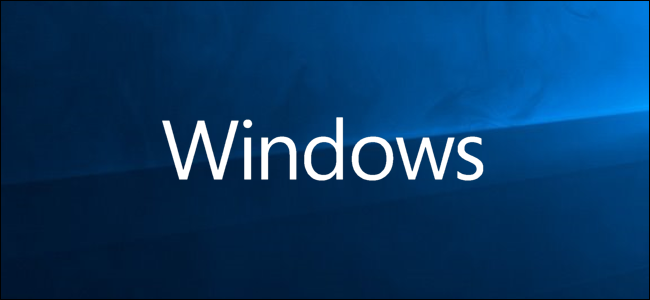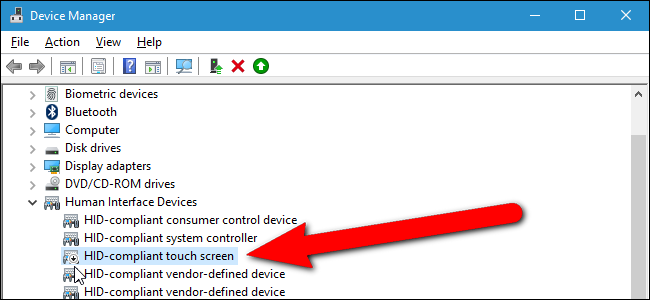Apple może nieco wycofuje się z 3D Touch - nie jest w ogóle dostępne na iPhonie XR - ale nadal jesteśmy wielkimi fanami oferowanych przez nią opcji. Jeśli nie, możesz całkowicie wyłączyć 3D Touch.
3D Touch przybył z iPhone'em 6s, pozwalającludzie, aby mocniej naciskać na niektóre elementy interfejsu iOS, aby wykonywać działania lub ujawniać dodatkowe opcje. Oferuje rodzaj kliknięcia prawym przyciskiem myszy, zapewniając iOS dodatkową głębię. Dodaje jednak również złożoności, a Apple nigdy nie był dobry w tworzeniu funkcji 3D Touch, które umożliwiają wykrycie. Jeśli masz iPhone'a 6s lub nowszego, z wyjątkiem wspomnianego iPhone'a XR, możliwe, że masz włączony 3D Touch i nigdy go nie używałeś.
Wraz z pojawieniem się iPhone'a XR, Applewprowadzono Haptic Touch, który przejmuje niektóre funkcje 3D Touch i umieszcza go za gestem „dotknij i przytrzymaj”. Dwa gesty - 3D Touch i Haptic Touch - nie cieszą się jednak parzystością funkcji na kilka ważnych sposobów. Haptic touch w ogóle nie obsługuje skrótów „peek & pop” i skrótów opartych na ekranie głównym. Jeśli jesteś właścicielem iPhone'a XR, opcja włączenia lub wyłączenia Haptic Touch znajduje się w tej samej lokalizacji co 3D Touch.
W tym miejscu przeprowadzimy kroki, które możesz wykonać, aby sprawdzić, czy 3D Touch jest włączony, a co ważniejsze, włącz lub wyłącz go, gdy uznasz to za stosowne. Zacznijmy.
Jak włączyć lub wyłączyć dotyk 3D
Jak to często bywa z wieloma opcjamiiOS, włączanie lub wyłączanie 3D Touch nie jest skomplikowaną sprawą, ale zanim wyruszysz w grę za pomocą aplikacji Ustawienia, musisz wiedzieć, gdzie szukać.
Po otwarciu ustawień dotknij „Ogólne”.

Następnie, a może nieco zaskakująco, dotknij „Dostępność”.

Przewiń w dół, a następnie dotknij 3D Touch. Będziesz także mógł zobaczyć, czy 3D Touch również jest włączony tutaj.

Jak można się było spodziewać, włączenie lub wyłączenie 3D Touch polega na przesunięciu przełącznika w położenie „włączone” lub „wyłączone”. Dokonaj zmiany, a wszystko gotowe.

Po włączeniu 3D Touch możesz wybrać czułość 3D Touch, a jaśniejsze ustawienie wymaga mniej zdecydowanego naciśnięcia, aby aktywować tę funkcję podczas używania.
Gdy 3D Touch jest wyłączony, przydatne funkcje, takie jak „Peek & Pop”, nie będą już dostępne, ani nie będą miały dostępu do skrótów ani widżetów z ikony ekranu głównego aplikacji.